Word中对段落的对齐方式怎么设置
1、右对齐:是让文本右侧对齐,左侧不考虑方法:选择要设置的文本或段落,“开始”菜单——段落,打开“段落”对话框,选择“对齐方式”为右对齐
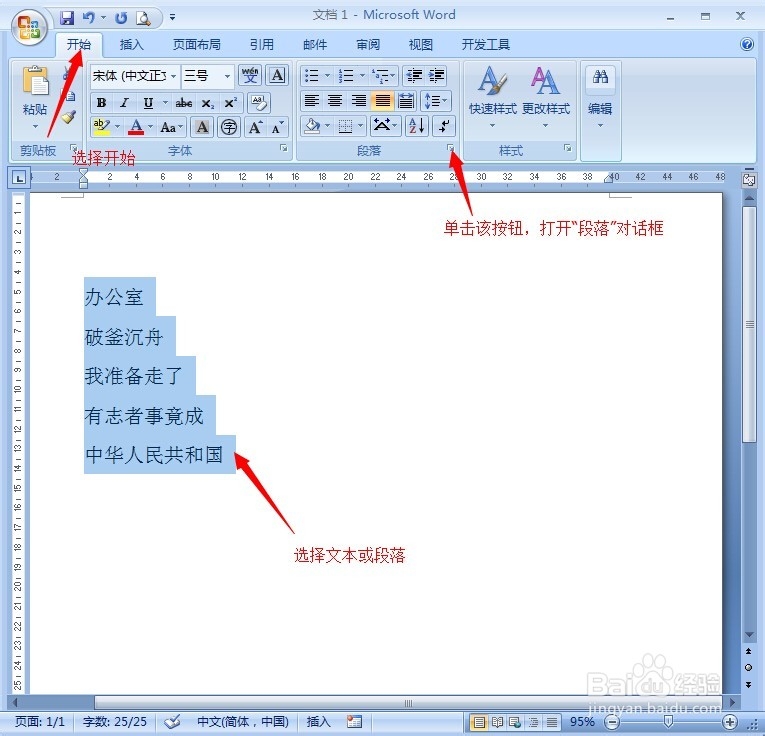


2、左对齐:是让文本左侧对齐,右侧不考虑方法:选择要设置的文本或段落,“开始”菜单——段落,打开“段落”对话框,选择“对齐方式”为左对齐



3、居中对齐:让文本或段落靠中间对齐方法:选择要设置的文本或段落,“开始”菜单——段落,打开“段落”对话框,选择“对齐方式”为居中对齐


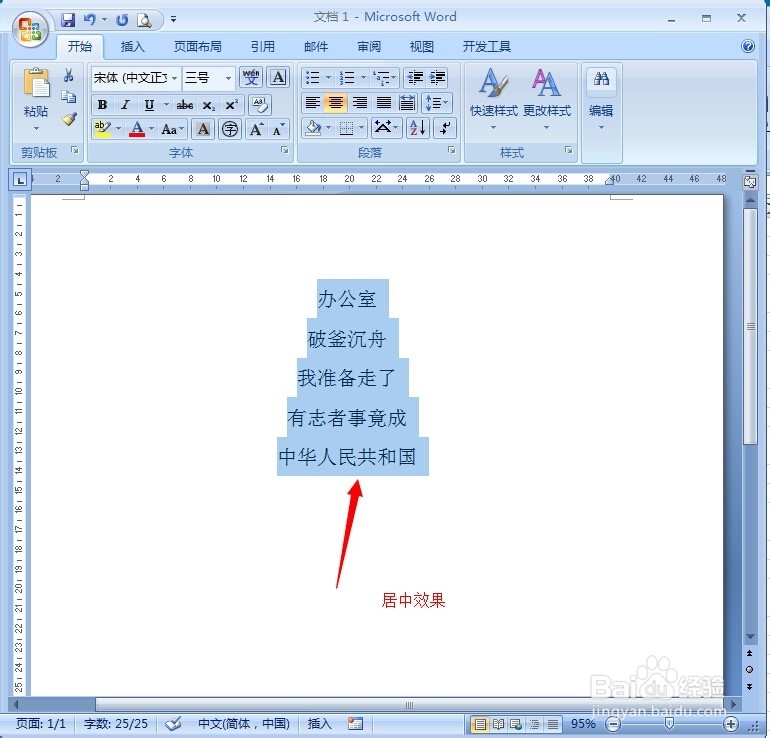
4、分散对火耐诬变齐:让文本在一行内靠两侧进行对齐,字与字之间会拉开一定的距离(距离大小视文字多少而定)方法:选择要设置的文本或段落,“开始”菜单——段落,打开“段落”对话框,选择“对齐方式”为居中对齐

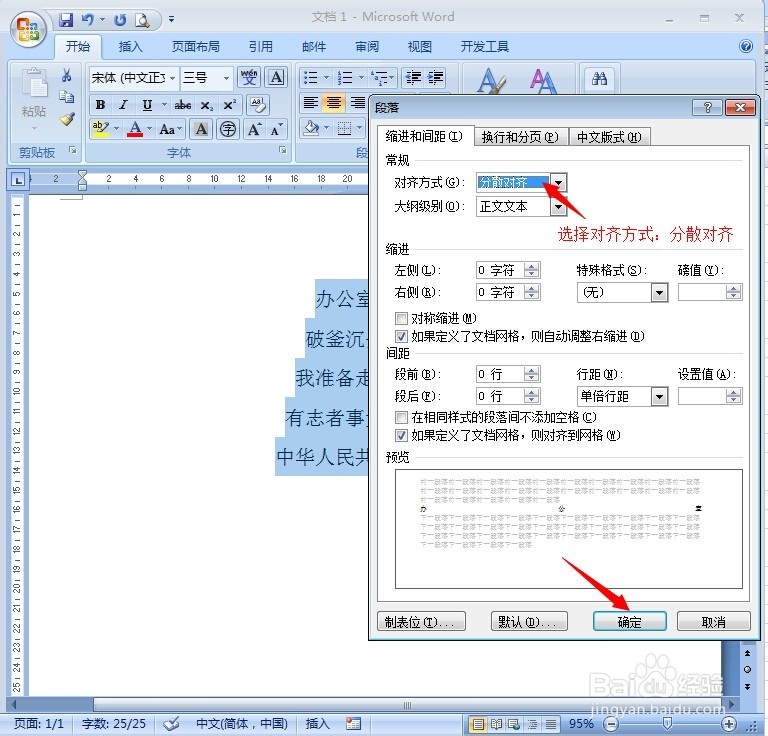
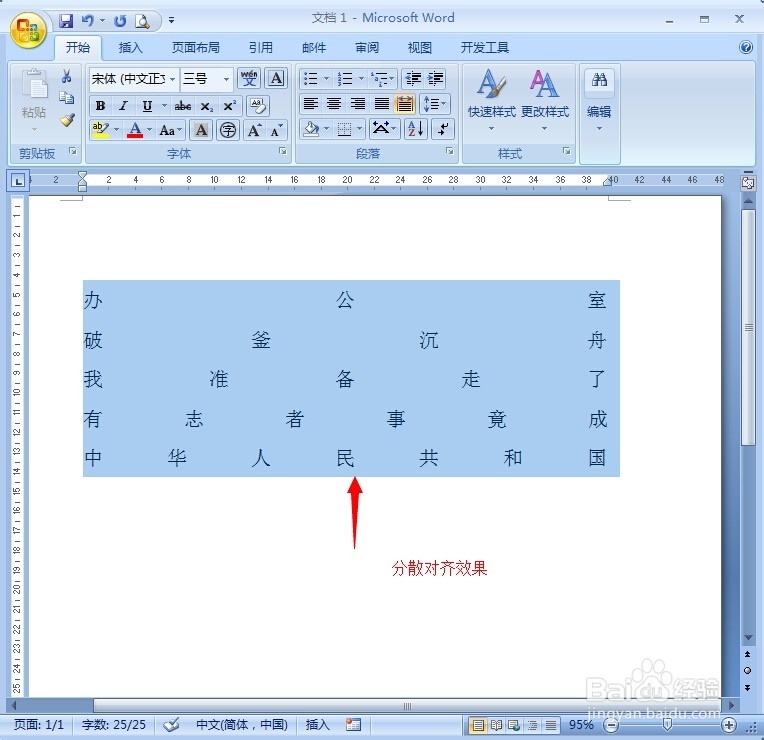
5、两端对齐:除段落最后一行外的其他行每行的文字都是平均分布位置方法:选择要设置的文本或段落,“开始”菜单——段落,打开“段落”对话框,选择“对齐方式”为两端对齐


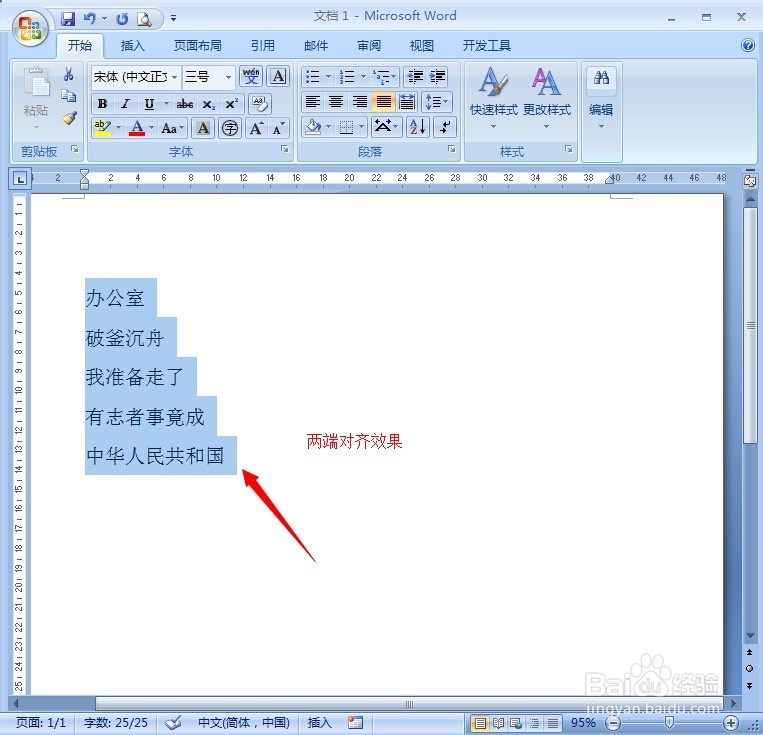
6、以上五种对齐方式都可以通过工具栏中的按钮进行快速的设置方法:选择内容,“开始”中选择相应的对齐方式即可
